요즘에는 인터넷 등을 과다 사용하는 것을 스스로 자제하기 위해 2G 폰을 가지고 다니지 않는 한 사실상 모든 사람들이 스마트폰을 가지고 다니고 있습니다. 그리고 이 스마트폰으로 페이 기능 등을 이용해서 결제도 하기 때문에 스마트폰만 있다면 특별히 지갑도 들고 다닐 필요가 없습니다.
단 한 가지, 지금까지 신분증은 스마트폰과 별도로 들고 다녀야 하는 경우가 많았는데 이제는 그럴 필요도 없어졌습니다. 바로 모바일 신분증을 발급받을 수 있기 때문입니다. 주민등록증 같은 경우에는 내년 하반기를 목표로 모바일 주민등록증 발급 서비스를 준비 중이며, 현재는 공인 인증할 수 있는 신분증 중 운전면허증을 모바일 앱을 통해서 발급받아서 사용할 수 있습니다.
그래서 이 글 아래에서는 모바일 운전면허증을 발급받는 방법에 대해서 공유해 보고자 합니다.
------------------------------------------------------------------------------------------------------------------------------------
가장 먼저 검색 사이트에서 '모바일 신분증' 등의 검색어를 통해서 www.mobileid.go.kr 사이트로 이동합니다. 그리고 아래 우측 중간 이미지와 같이 '모바일 신분증 앱 다운로드'를 선택해서 해당 앱을 다운로드합니다.



------------------------------------------------------------------------------------------------------------------------------------
'모바일 신분증' 앱을 실행시켜줍니다. 정부 기관에서 운영하는 앱이기 때문에 특별한 이유가 없다면 알림이나 액세스 등을 허용해 주면 되겠습니다. 그리고 시키는 대로 다음, 시작하기를 선택해서 진행합니다.



------------------------------------------------------------------------------------------------------------------------------------
카메라, 전화 등에 대한 액세스도 허용합니다.
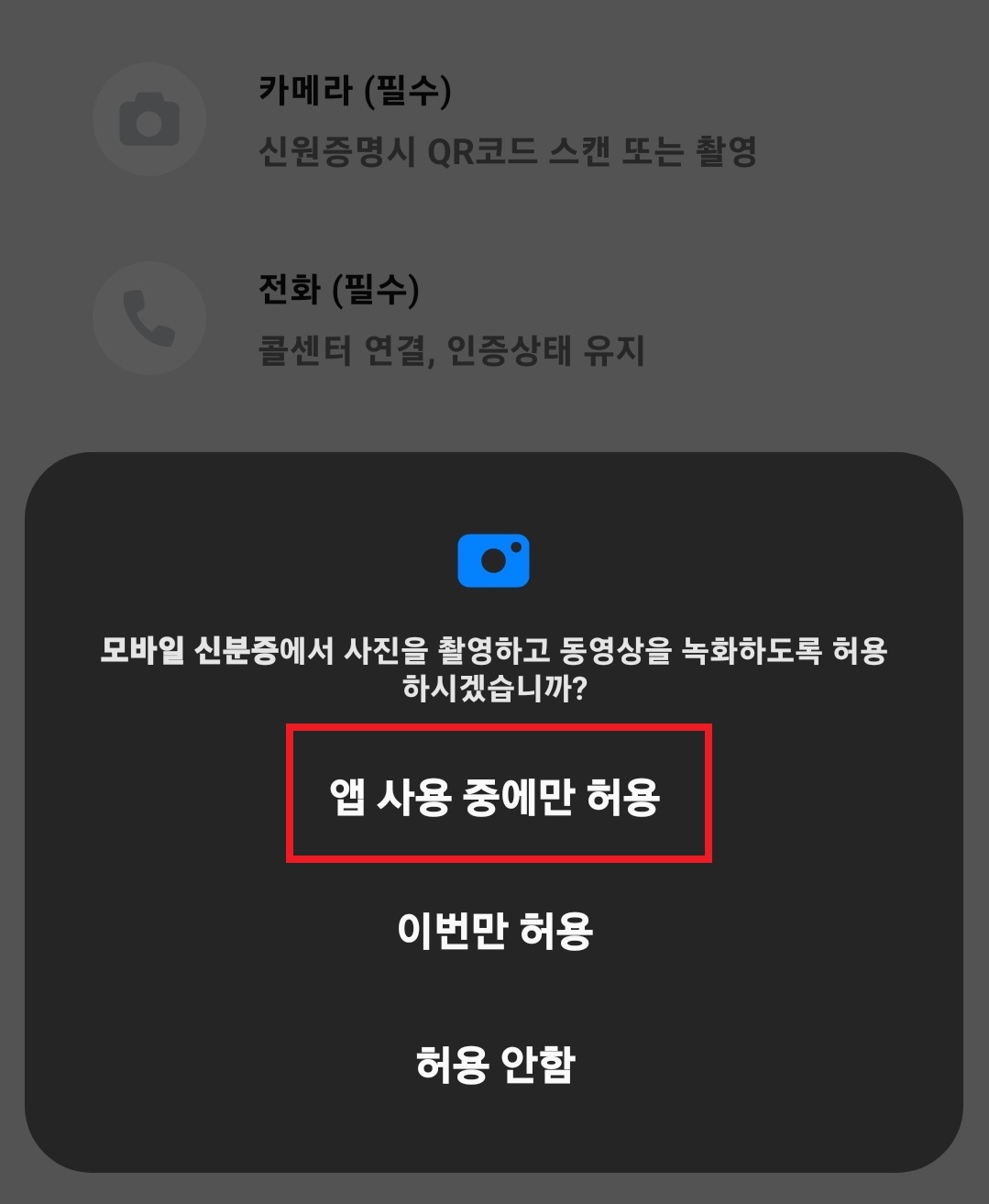

------------------------------------------------------------------------------------------------------------------------------------
이제 모바일 운전면허증 발급을 위해서 본인인증 절차를 진행합니다. 가지고 있는 스마트폰으로 평소에 자주 하는 본인인증 절차와 똑같이 진행되기 때문에 추가적인 설명은 하지 않겠습니다. 어렵지 않게 본인인증 절차를 완료할 수 있을 것입니다. 본인인증 절차를 완료한 후 평소에 지문 혹은 얼굴 인식 등의 생체 인증을 사용하고 있다면 등록하기를 통해서 생체 인증도 추가로 간편하게 등록할 수 있습니다.


------------------------------------------------------------------------------------------------------------------------------------
비밀번호와 지문 등록을 마쳤다면 다음을 눌러 추가적으로 요청하는 절차를 마치고 모바일 운전면허증을 발급받아서 사용할 수 있습니다. 여기에서 가장 중요한 것은 본인이 현재 가지고 있는 실물 운전면허증이 IC 운전면허증이어야 한다는 것입니다. 만약 IC 운전면허증이 아니고 일반 운전면허증을 가지고 있다면 다음 화면에서부터 IC 운전면허증 발급할 수 있는 페이지가 등장합니다. IC 운전면허증 발급 절차도 어렵지 않게 완료할 수 있습니다. 추후 발급이 완료된 IC 운전면허증을 지정한 운전면허장 혹은 경찰서에서 찾은 후 위 모바일 운전면허증 발급 절차를 다시 진행하면 모바일 운전면허증을 발급받아서 필요할 때 스마트폰으로 불러와 편리하게 이용할 수 있을 것입니다.

스마트폰 꿀팁 관련 글 더 보기 ↓ ↓ ↓ ↓ ↓
모바일(스마트폰)에서 단어/키워드 찾기(컴퓨터 Ctrl+F 기능)
모바일(스마트폰)에서 단어/키워드 찾기(컴퓨터 Ctrl+F 기능)
1. 모바일로 크롬에서 단어/키워드 찾기(다른 인터넷 브라우저도 거의 동일) 아래와 같이 우측 상단에 세로 점 3개를 누른다. 화면에 나온 메뉴 중 '페이지에서 찾기'를 누른다. 원하는 단어/키워
virturlity.tistory.com
[유튜브 프리미엄] 자동결제 해지 및 환불받는 방법
목차 유튜브 프리미엄 자동 결제 해지하는 방법 유튜브 프리미엄 결제 금액 환불받는 방법 ------------------------------------------------------------------------------------------------------------------------------------
virturlity.tistory.com
모바일 기기에서 구글 이미지 검색하는 방법
목차 구글 이미지 검색이란? 모바일 기기(스마트폰, 태블릿)에서 구글 이미지 서비스 이용하는 방법(기기 내 저장된 이미지 검색) 모바일 기기(스마트폰, 태블릿)에서 구글 이미지 서비스 이용하
virturlity.tistory.com
삼성 핸드폰, 태블릿 마이크로소프트 오피스 무료 다운로드 하는 방법(워드, 엑셀, 파워포인트)
삼성 핸드폰, 태블릿 마이크로소프트 오피스 무료 다운로드 하는 방법(워드, 엑셀, 파워포인트)
삼성 갤럭시 핸드폰이나 태블릿을 가지고 있다면 마이크로소프트에서 제공하는 워드, 엑셀, 파워포인트 등의 오피스 앱을 공식적으로 무료로 사용할 수 있다는 것을 알고 계셨나요? 의외로 많
virturlity.tistory.com
핸드폰 데이터 사용량 제한 설정하는 방법
목차 핸드폰(스마트폰) 데이터 사용량 경고 알림 수신 설정하는 방법 핸드폰(스마트폰) 데이터 사용한도 제한 설정하는 방법 핸드폰(스마트폰) 꿀팁 다른 글 더보기 --------------------------------------
virturlity.tistory.com
'분류 전 글들' 카테고리의 다른 글
| [갤럭시 스마트폰] 배터리 공유하는 방법 (0) | 2023.09.04 |
|---|---|
| 신용카드 포인트 통합 조회 및 현금 입금 받는 방법 (0) | 2023.09.03 |
| 스마트폰에서 5초 만에 와이파이 속도 확인하는 방법 (0) | 2023.09.01 |
| 카카오톡 오픈채팅방 만드는 방법 (0) | 2023.08.29 |
| 군번 조회하는 방법 (0) | 2023.08.26 |
댓글